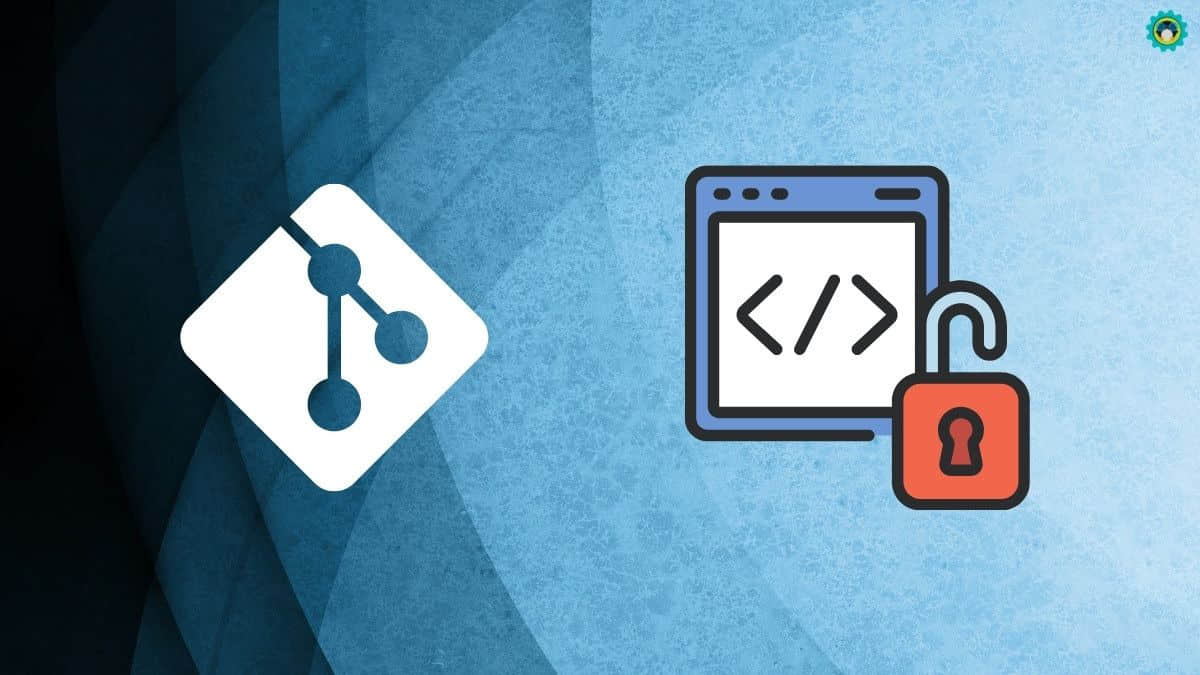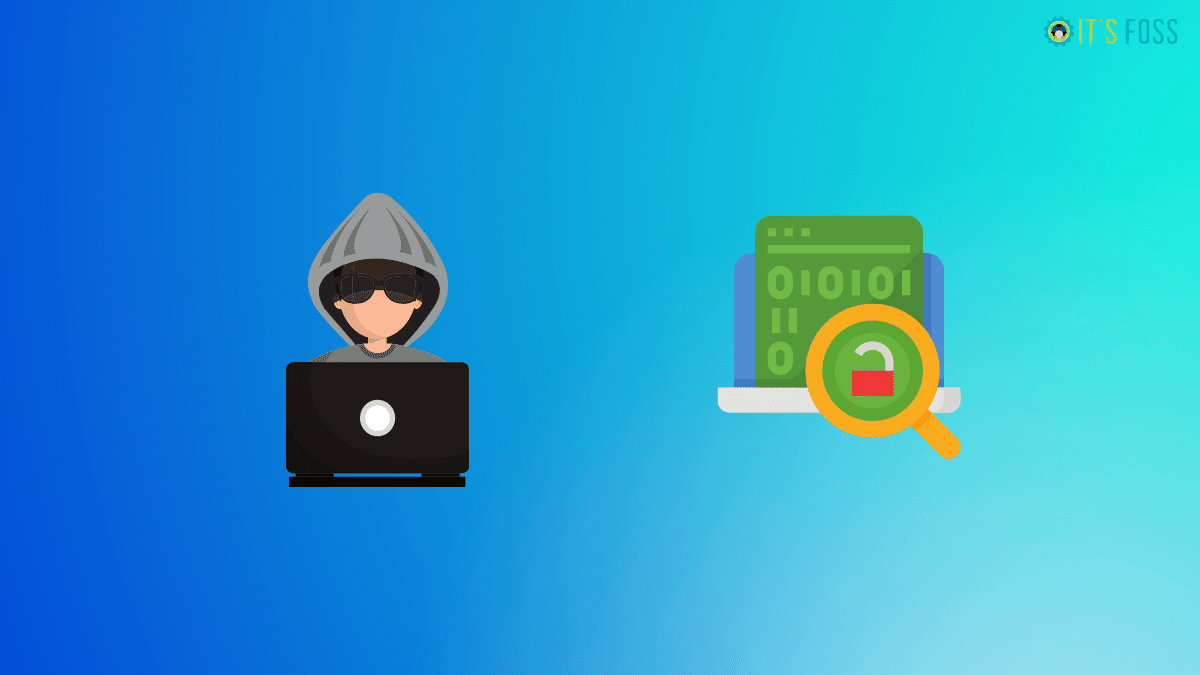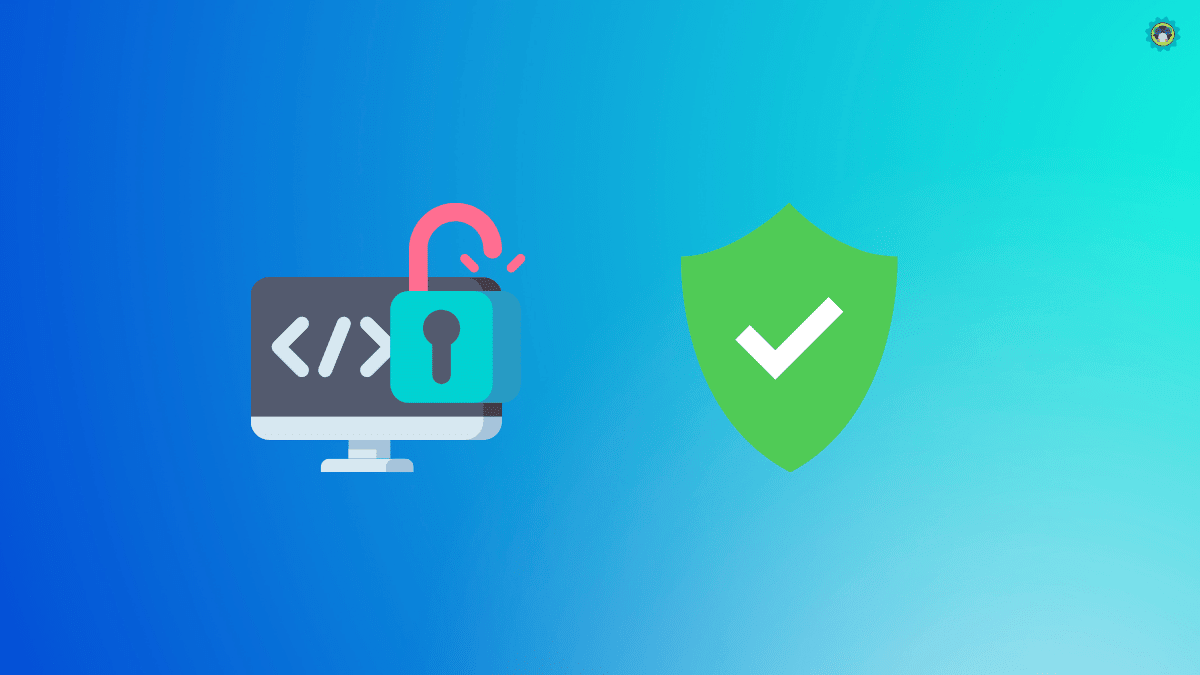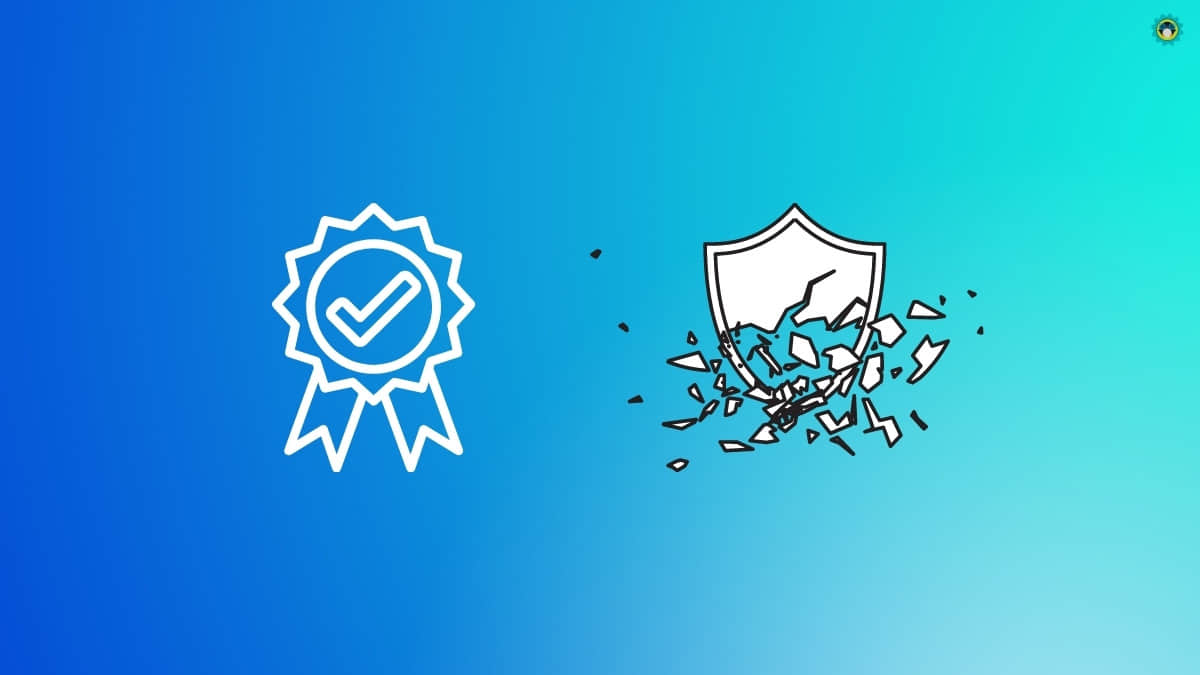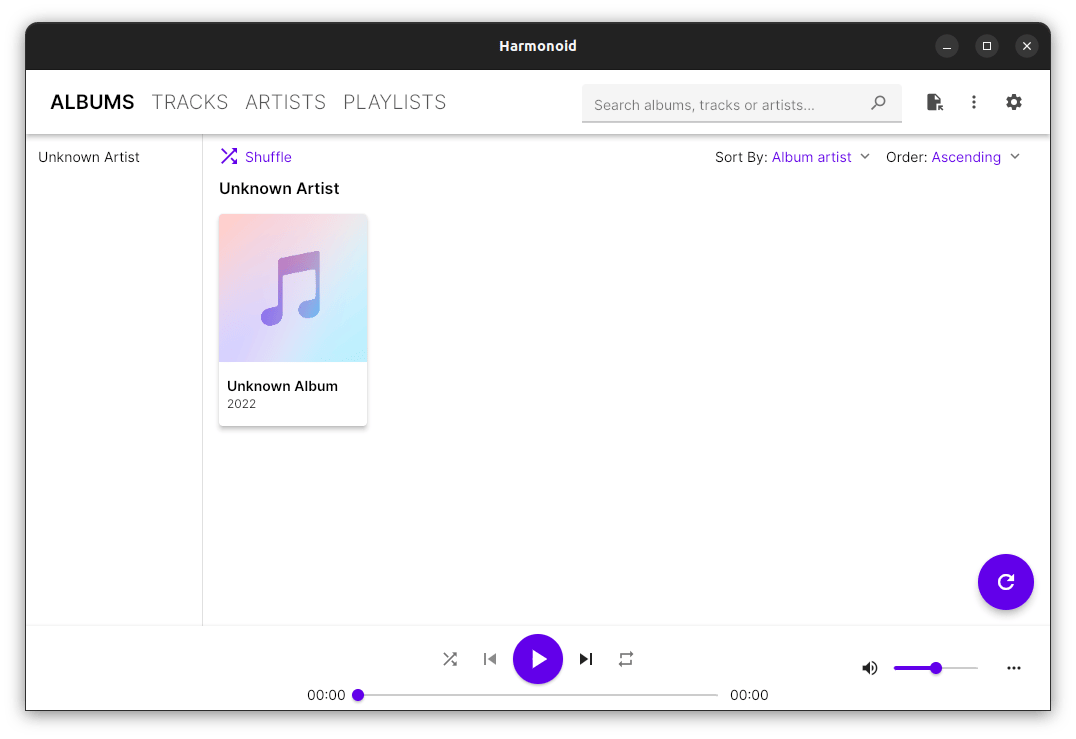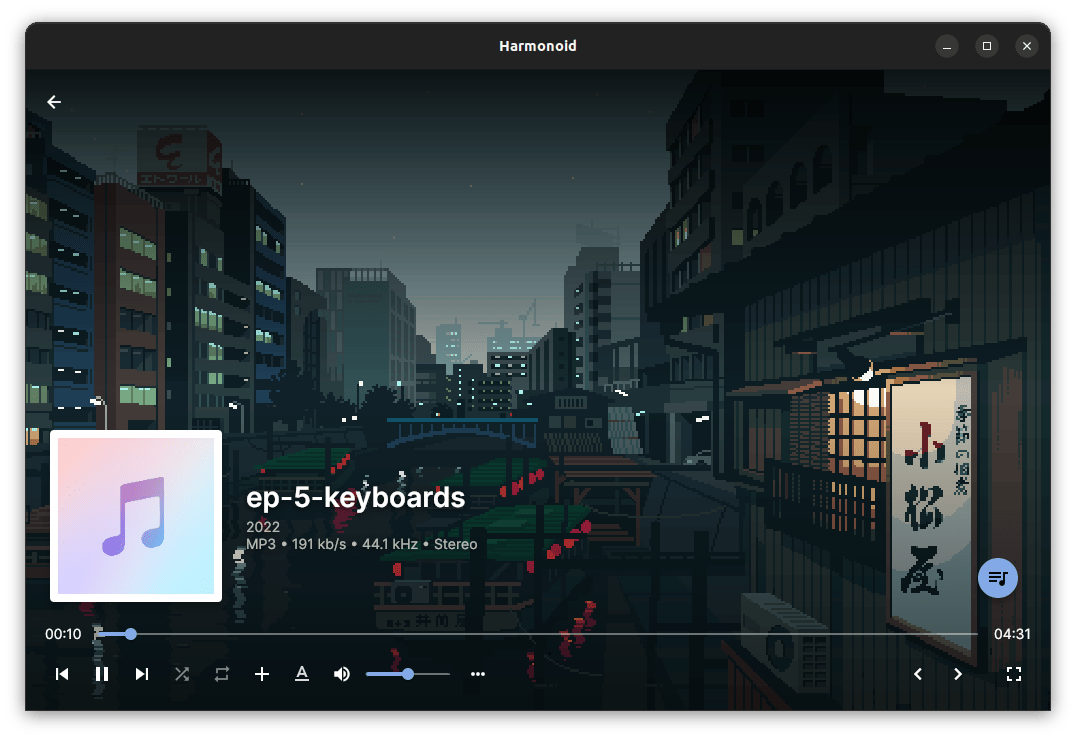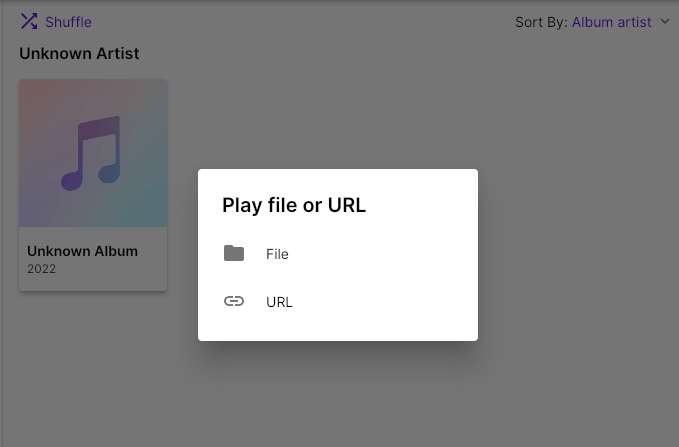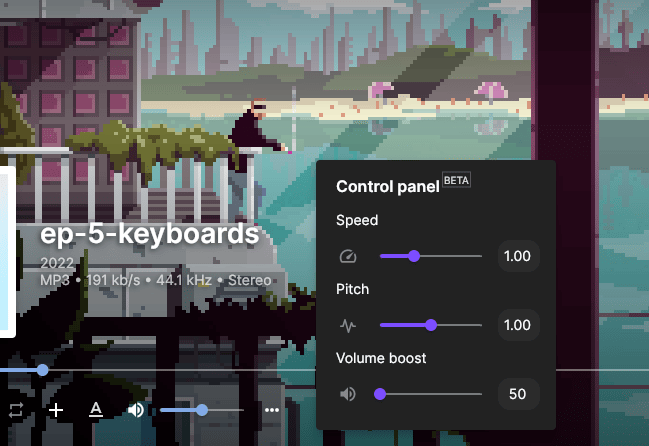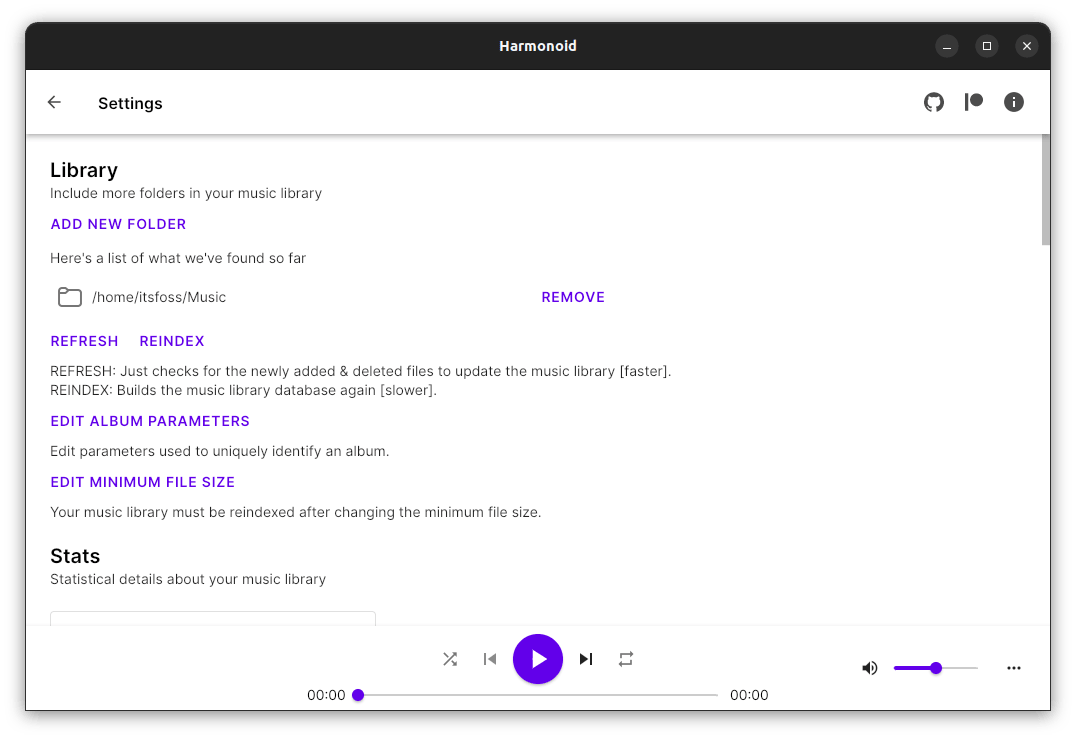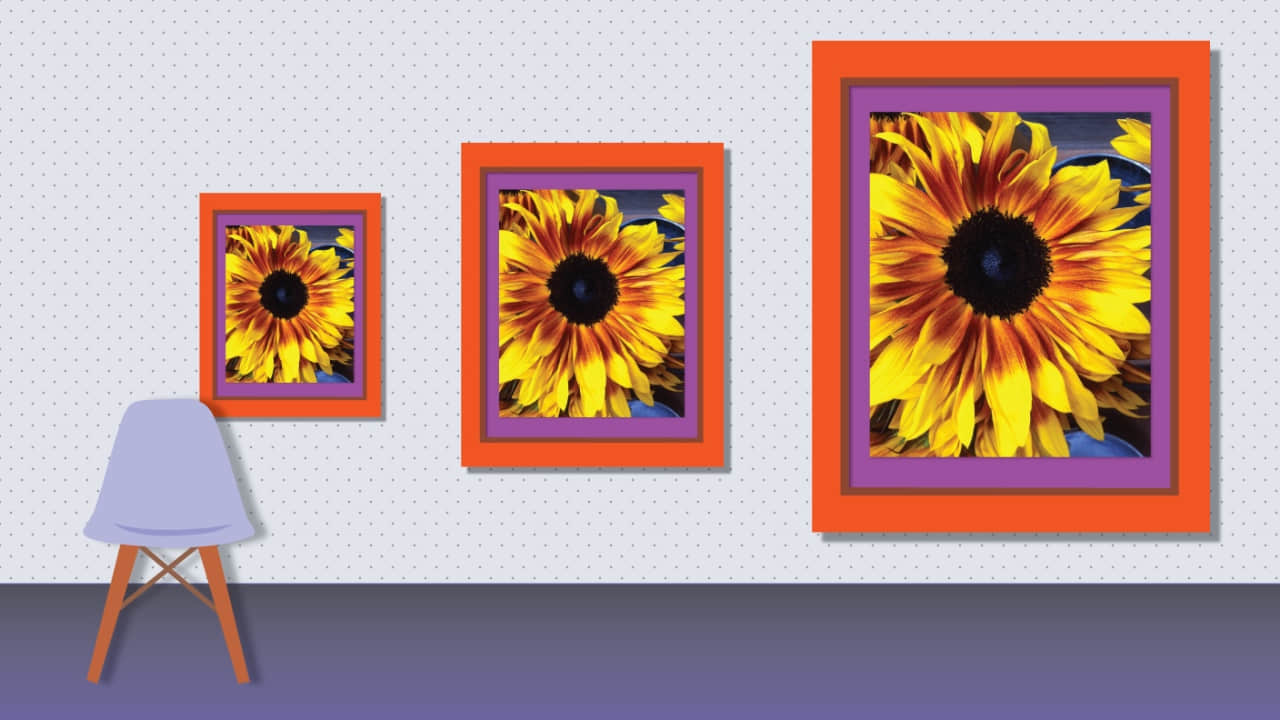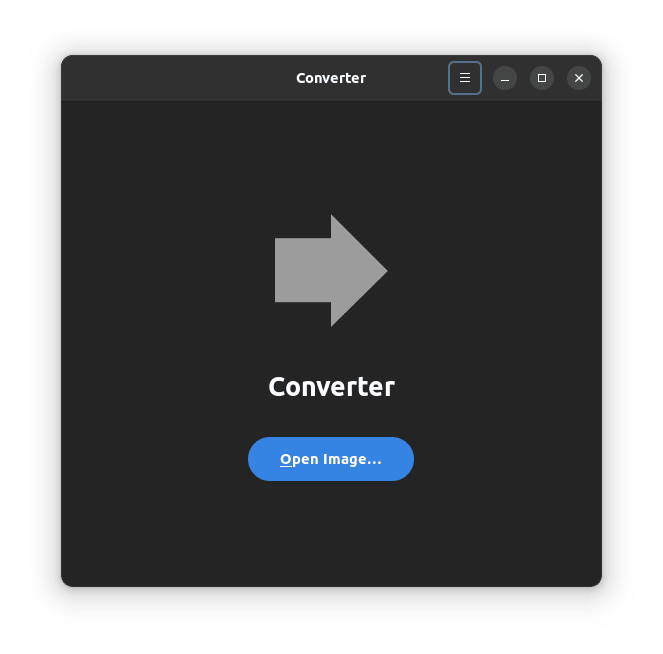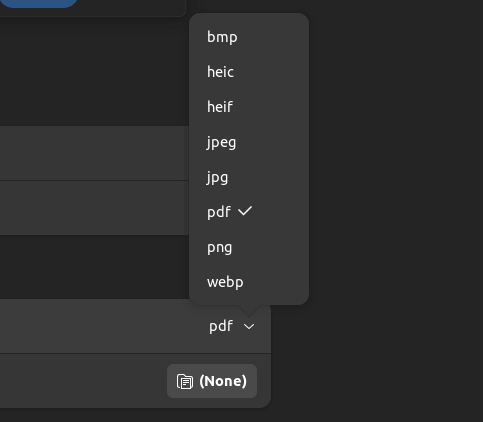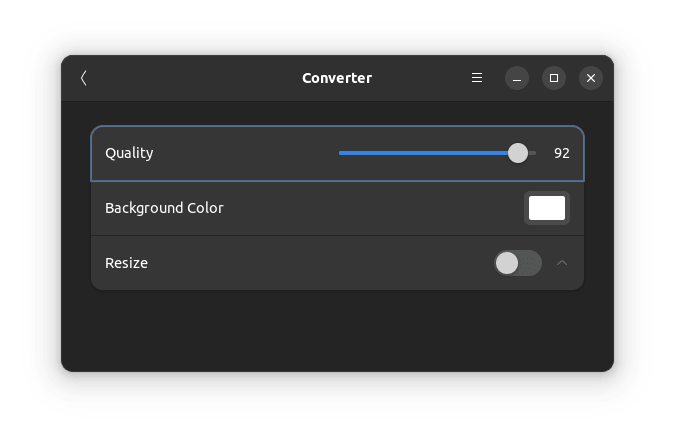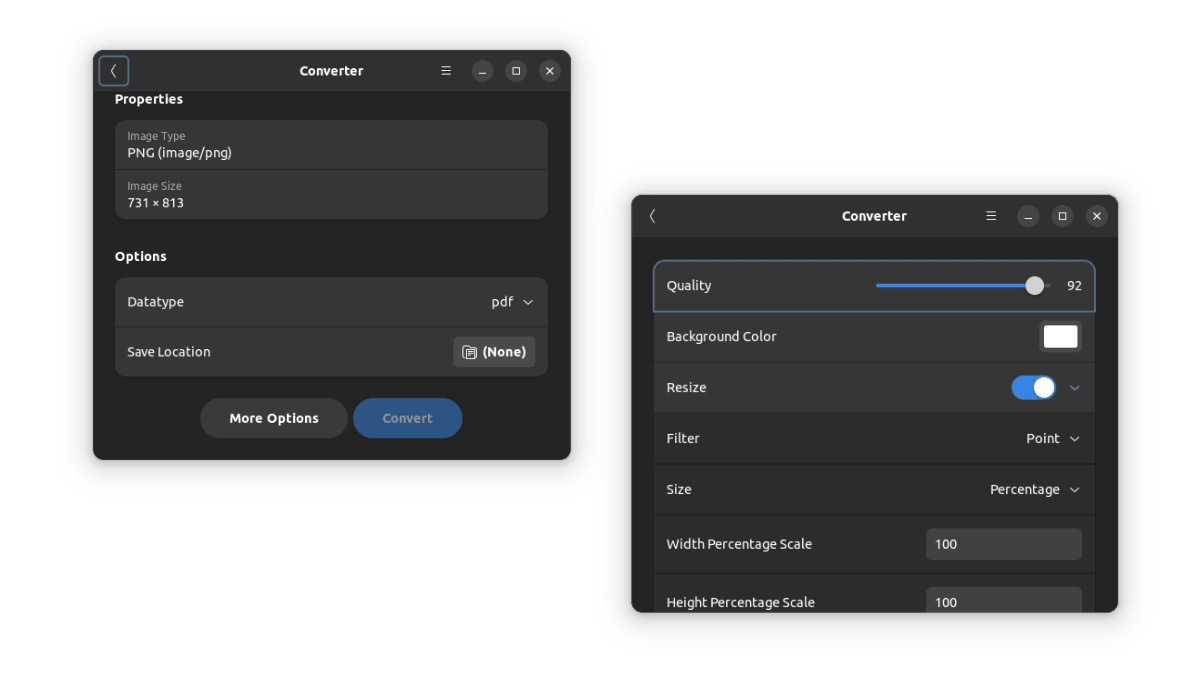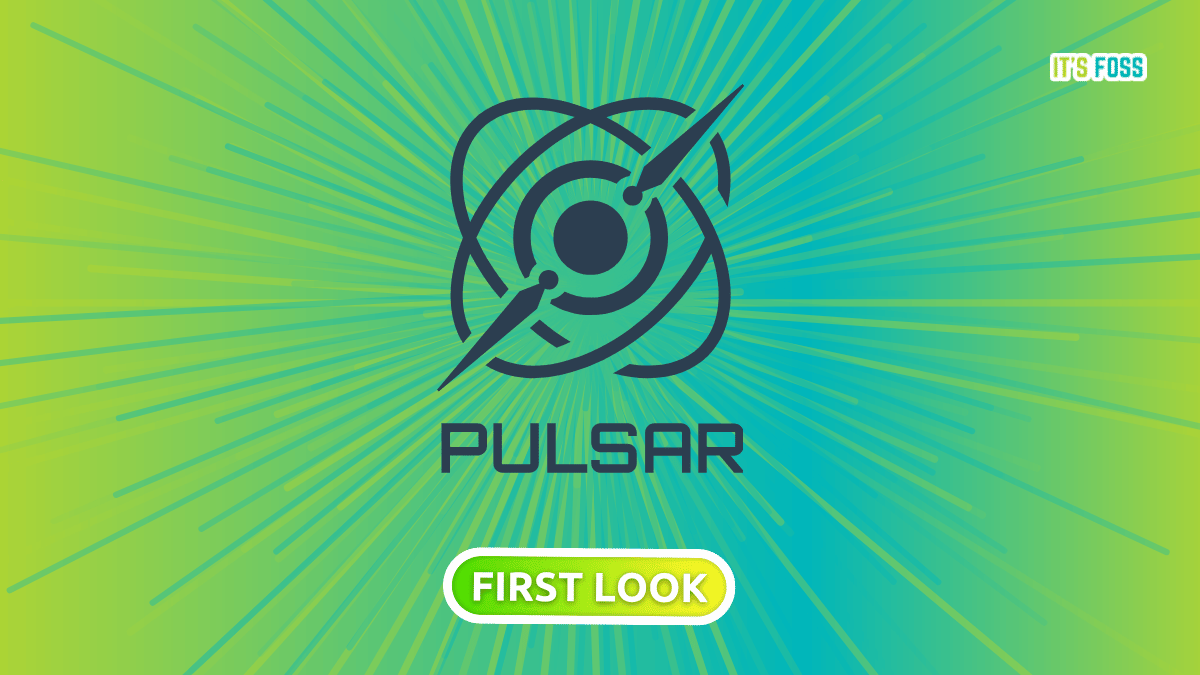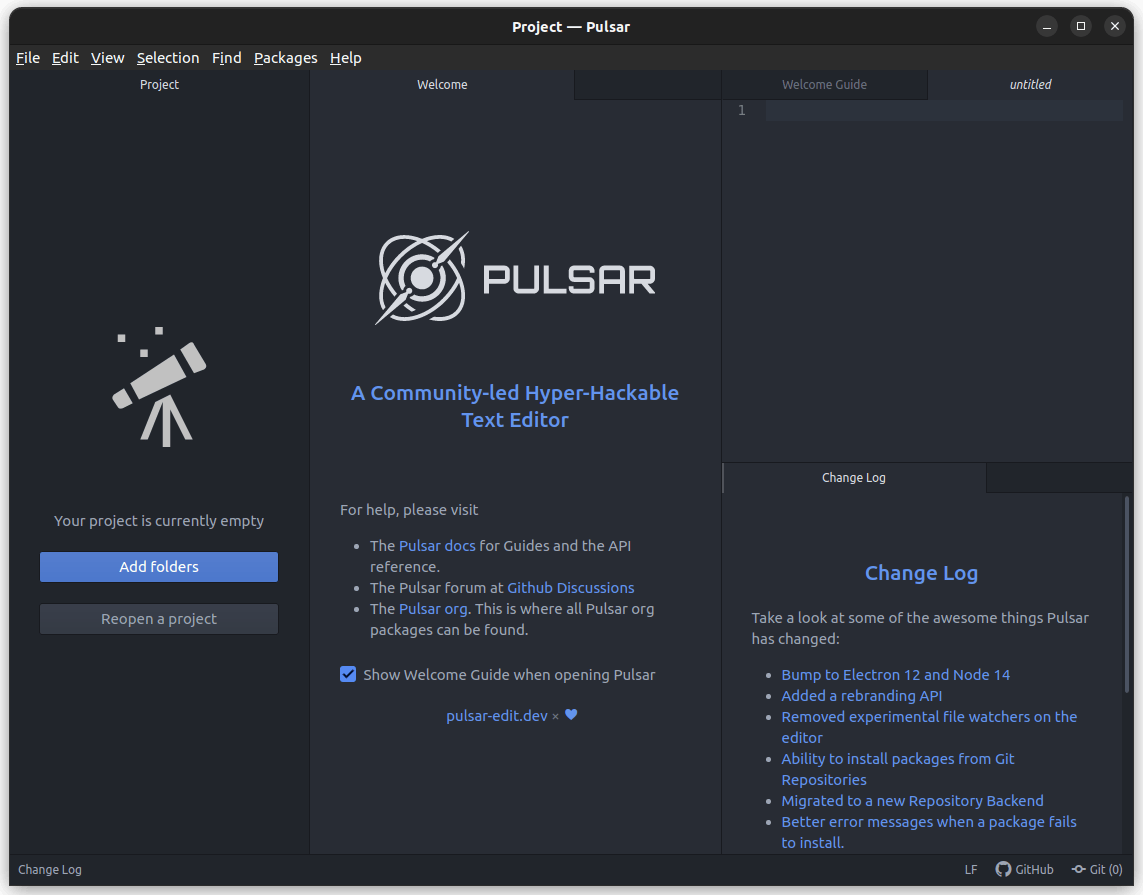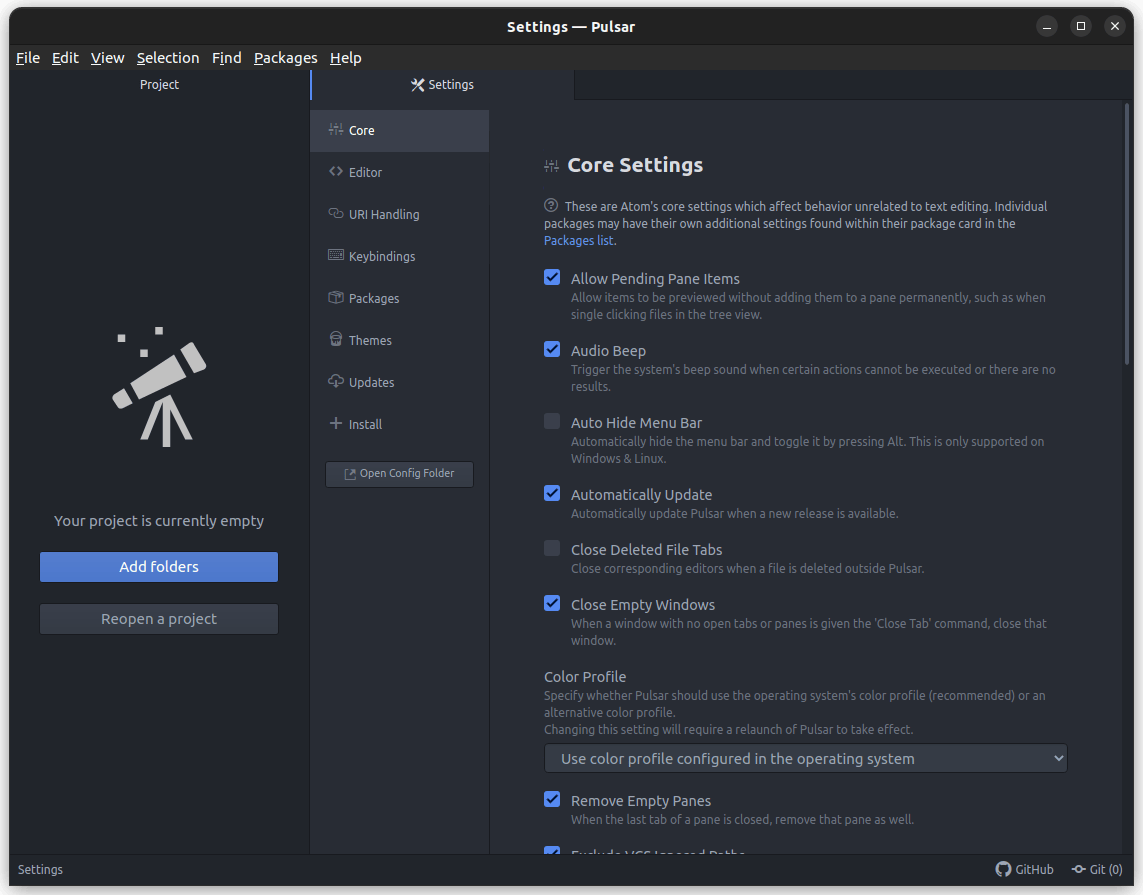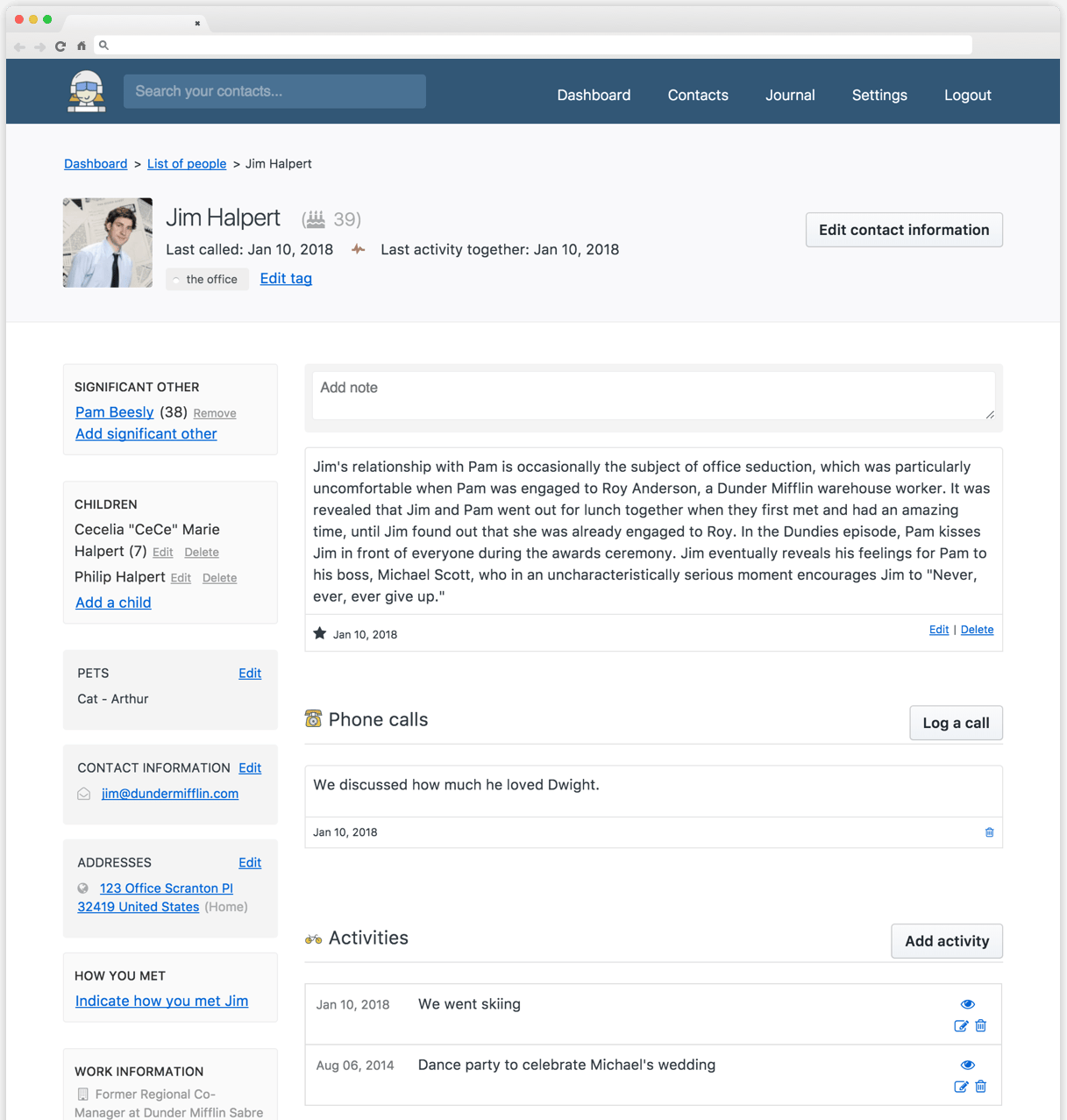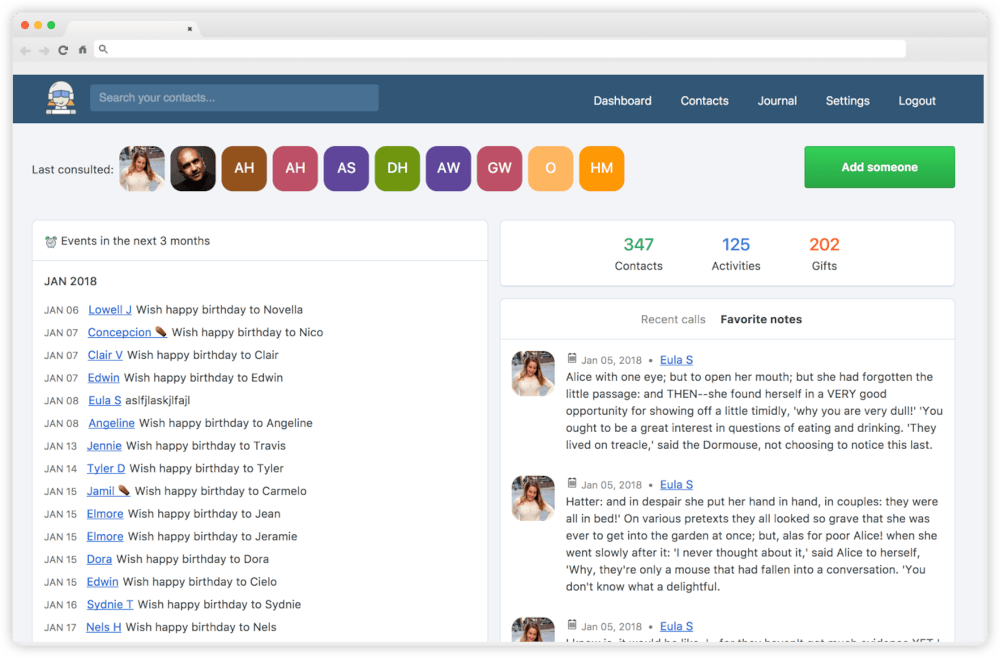Cinnamon 是一个被低估的神奇 Linux 桌面环境

Linux Mint 是我最喜欢的发行版之一,其旗舰版的默认 Cinnamon 桌面是我如此喜欢它的原因。
Cinnamon 桌面提供的用户体验可能并不炫目花哨。但是,用户有充分的理由喜欢这个桌面环境,并可以轻松地用它来完成工作。
在日复一日工作中,我们想要的是,一个能按预期工作且不造成妨碍的用户界面。
我认为 Cinnamon 桌面做对了几件事,可以给你带来了令人兴奋的体验。让我在这里介绍其中一些。
如果你还不知道,Cinnamon 桌面是由 Linux Mint 的创建者 Clement Lefebvre 于 2011 年创建的 GNOME 3 复刻版,并经过多年的改进。
1、熟悉的用户界面
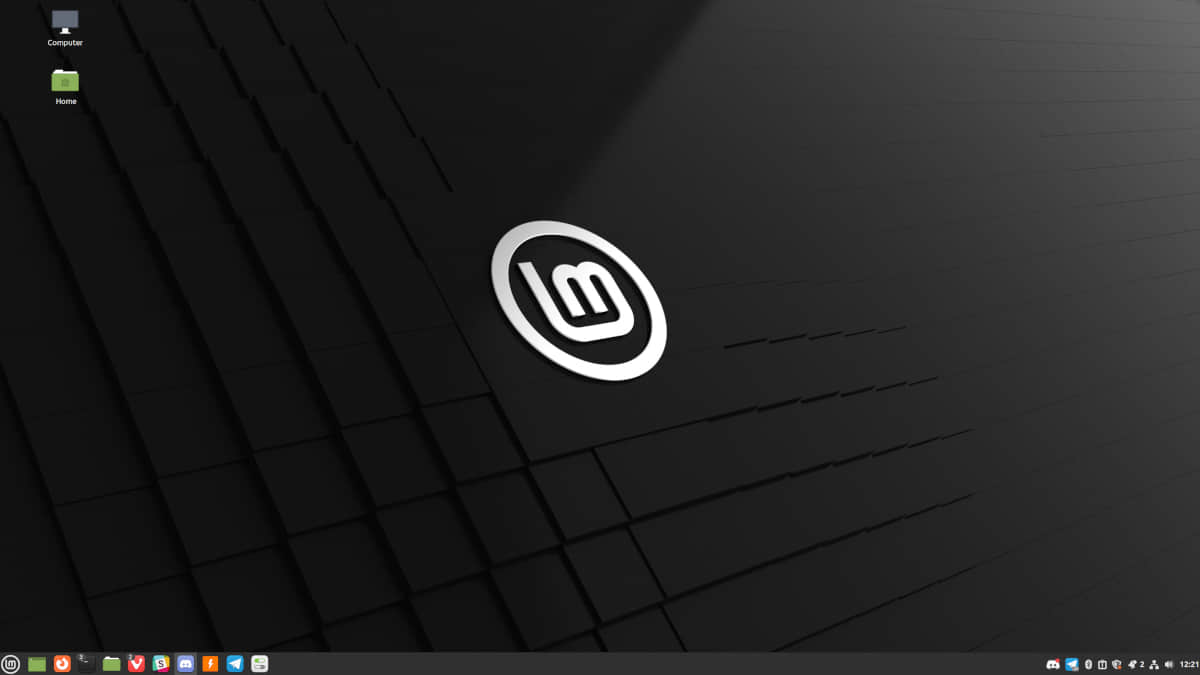
构建 Cinnamon 的主要目的是为了保持 GNOME 2 的桌面风格。
而这就是为什么与最流行的消费级桌面操作系统 Windows 相比,你会看到一个熟悉的桌面布局。
当然,随着时间的推移,Windows 11 已经进化了它的通常布局。但是,访问开始菜单、任务栏、托盘中的系统图标和几个窗口装饰使其易于掌握。
无论你是 Windows 用户还是 macOS 用户,Cinnamon 的桌面布局都不应该让你感到有什么挑战。
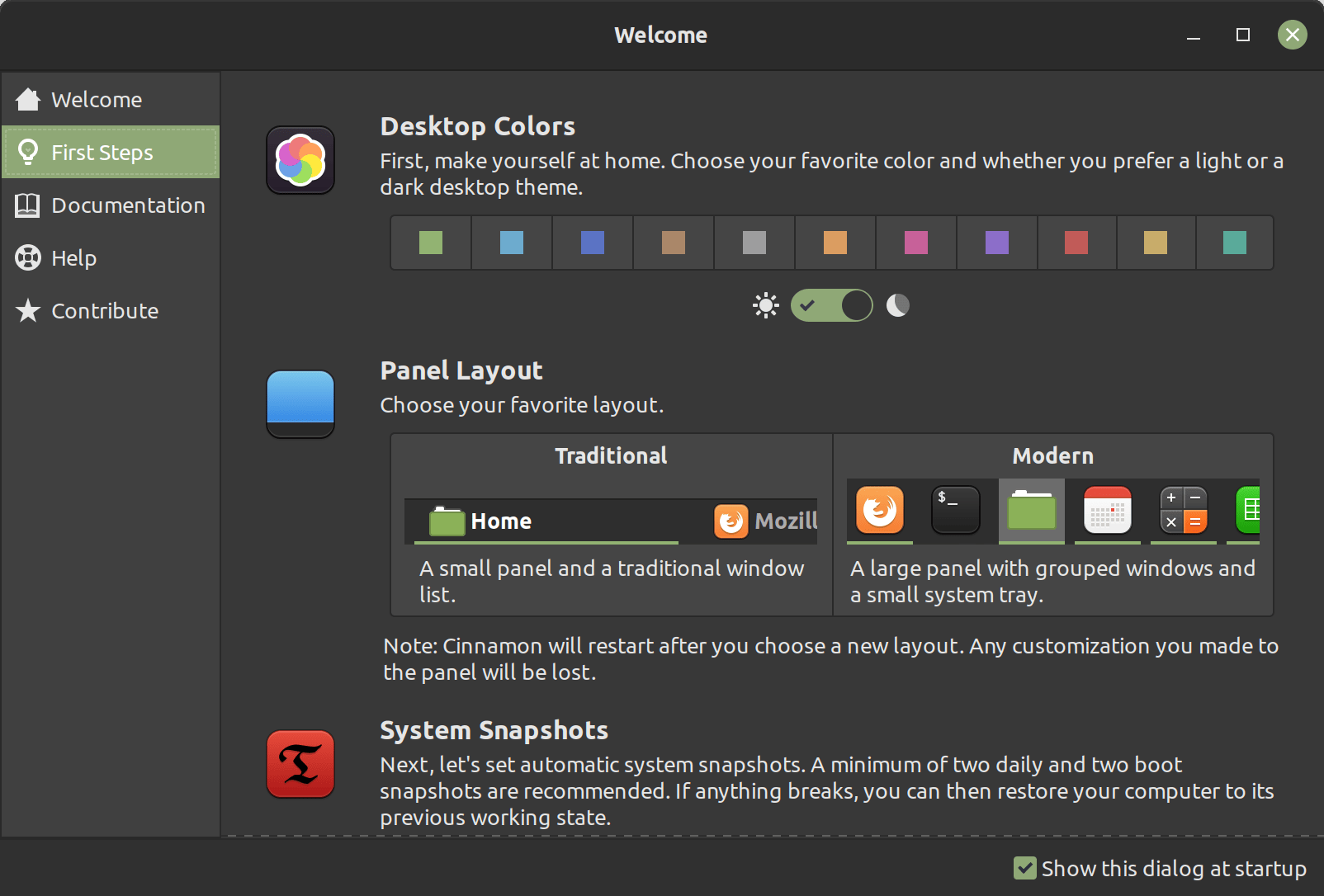
为了进一步帮助你,Linux Mint 的 “欢迎屏幕” 为你迅速提供了各种信息。
2、轻量级
为了获得舒适的 Cinnamon 桌面体验(通常使用 Linux Mint),有以下最低系统要求:
- 4GB 内存
- 100 GB 的磁盘空间
- 1024×768 分辨率的屏幕
在现代计算时代,这些规格应该适合几乎所有人。所以,你不必担心需要一个疯狂的内存或磁盘空间来运行由 Cinnamon 驱动的 Linux 发行版。
当然,你可以尝试 在 Ubuntu 上安装 Cinnamon 桌面。
但是,在本文中,我们认为 Linux Mint 是理想的使用案例。
3、快速的性能而不牺牲用户体验
当我们想到一个轻量级的桌面环境时,我们通常会想象一个注重性能的、平淡无奇的用户界面。
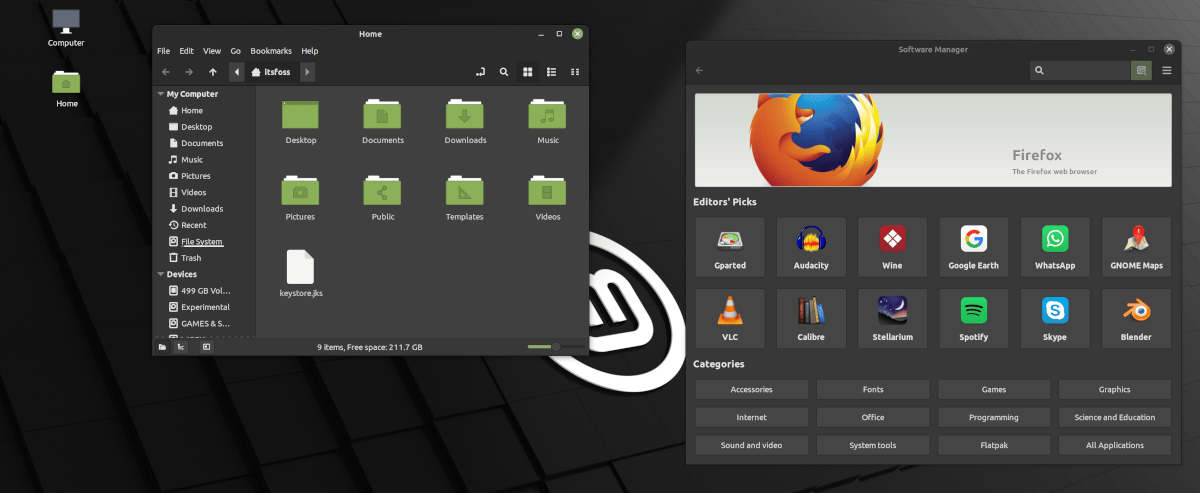
在 Cinnamon 桌面上,情况并非如此。它确实包括了各种细微的动画和特色的图标/主题,即使不是最好的,其外观也相当现代。
它以极简的方式让你看起来很赏心悦目。
通常情况下,我很喜欢漂亮的用户界面,但我仍然可以接受 Linux Mint 的简单直接的用户体验,并在双显示器设置(1440p + 1080p)上运行它。
它可能不是 Linux Mint Cinnamon 版最好的双显示器体验(对我来说,第二个屏幕上没有停靠区和面板),但需要改进地方不多。
4、默认的自定义选项
你可能已经知道,在提供开箱即用的定制能力方面,KDE 可能是最棒的。
如果你对这种方式感到好奇,我们有超级有用的指南:
但是,对于许多用户来说,这有些过于复杂了。
我认为 Linux Mint 给出了适量的额外控制/定制,你也可以在它的欢迎屏幕上了解到这些。
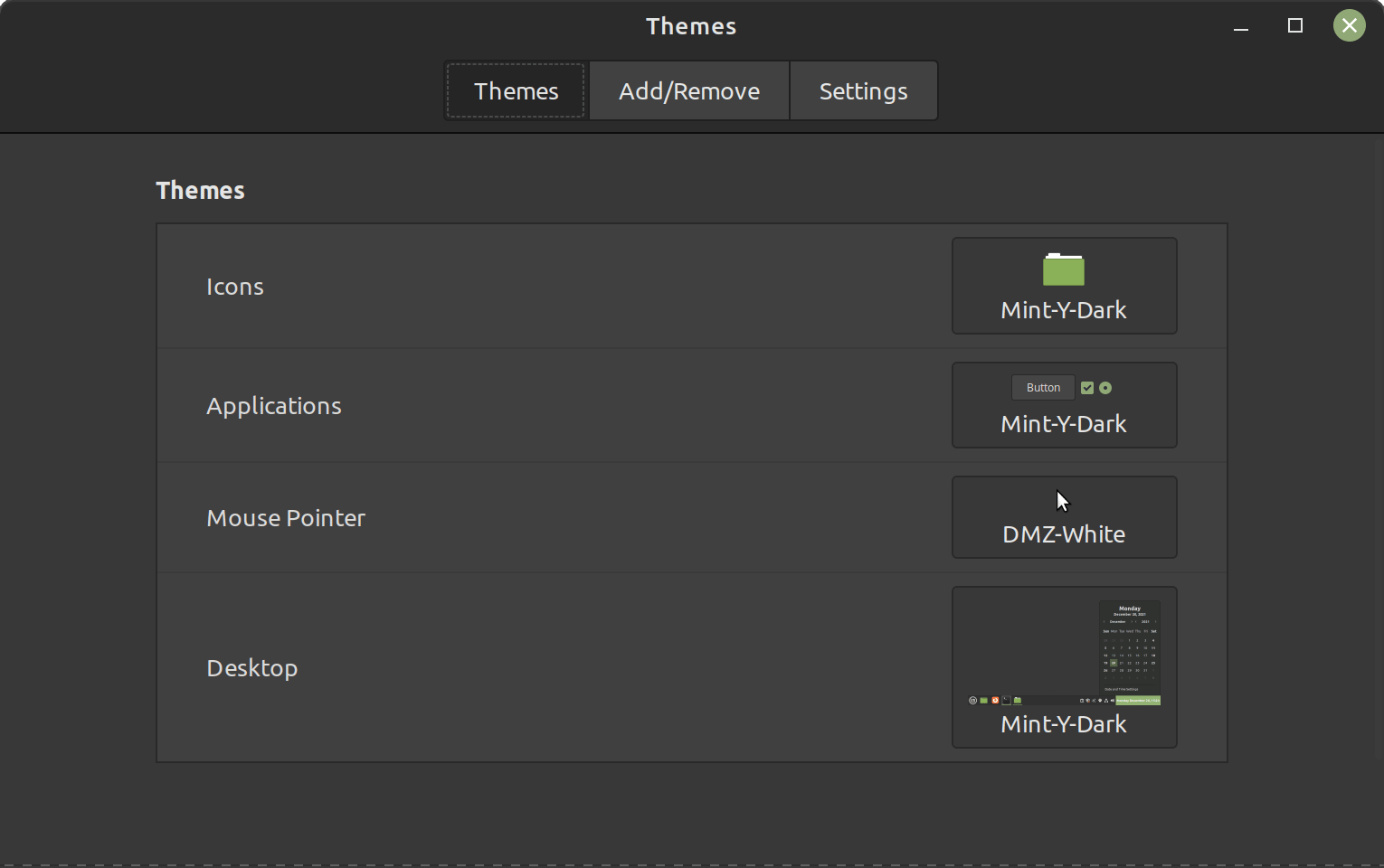
一些你可以轻松定制的元素包括:
- 桌面颜色(强调色)
- 浅色/深色主题切换
- 面板布局
- 图标、按钮和鼠标指针
你可以前往系统设置,并导航到 “主题”,找到必要的调整项。
推荐阅读:
在 Linux 上定制 Cinnamon 桌面的 7 种方法
5、为你的体验增色的官方附加组件
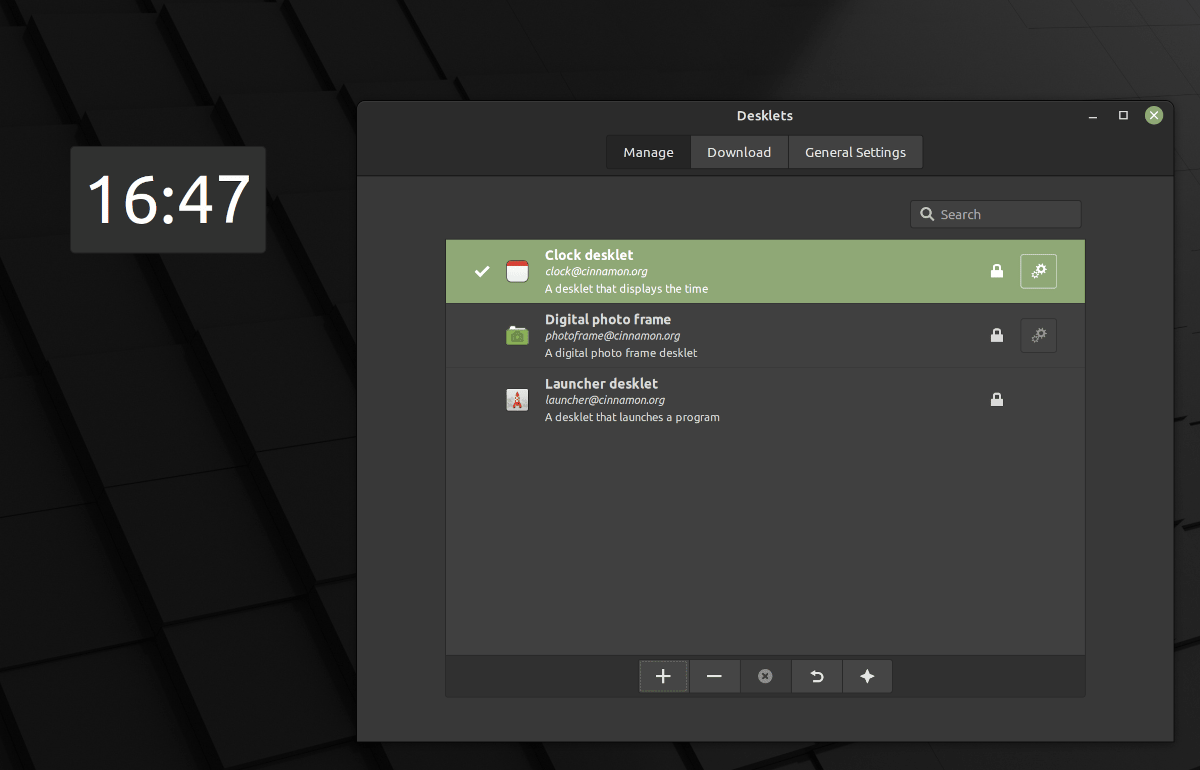
Linux Mint 支持各种插件来增强你的体验。这些都是 Cinnamon 调味品 产品的一部分。它们包括:
- 主题
- 扩展程序
- 小程序
- 桌面组件
小程序和桌面组件是小型程序,你可以分别在面板(靠近系统托盘)和桌面上添加。

你可以管理系统默认的小程序,也可以从官方软件库下载更多的小程序。
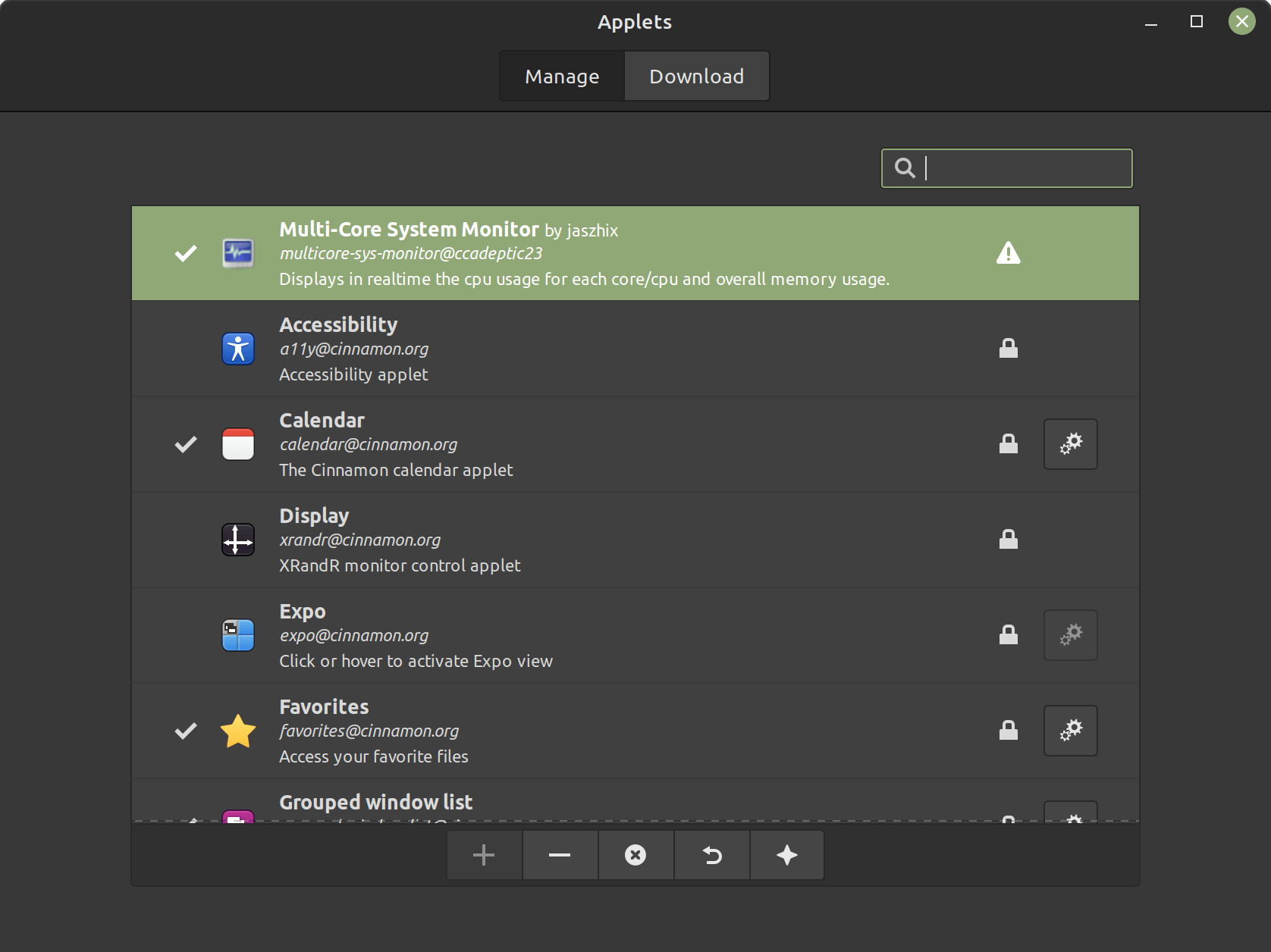
同样,你可以从可用的默认程序中添加桌面组件,或者从软件库中获得新的。
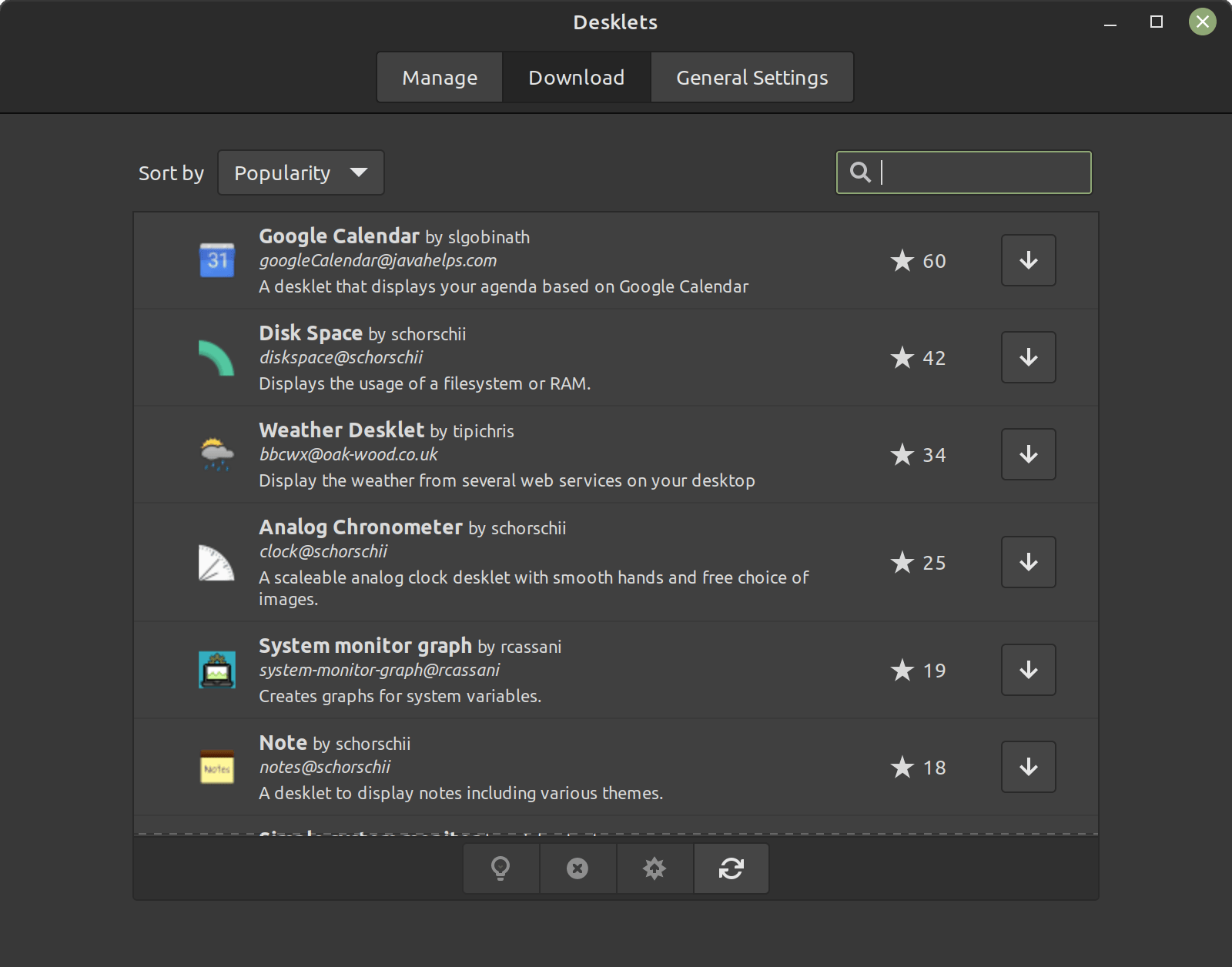
大量有价值的实用程序可以用来监控系统资源、检查天气,以及更多。
此外,你还可以访问社区构建的各种主题,可以很容易地给你一个你一直想要的外观。
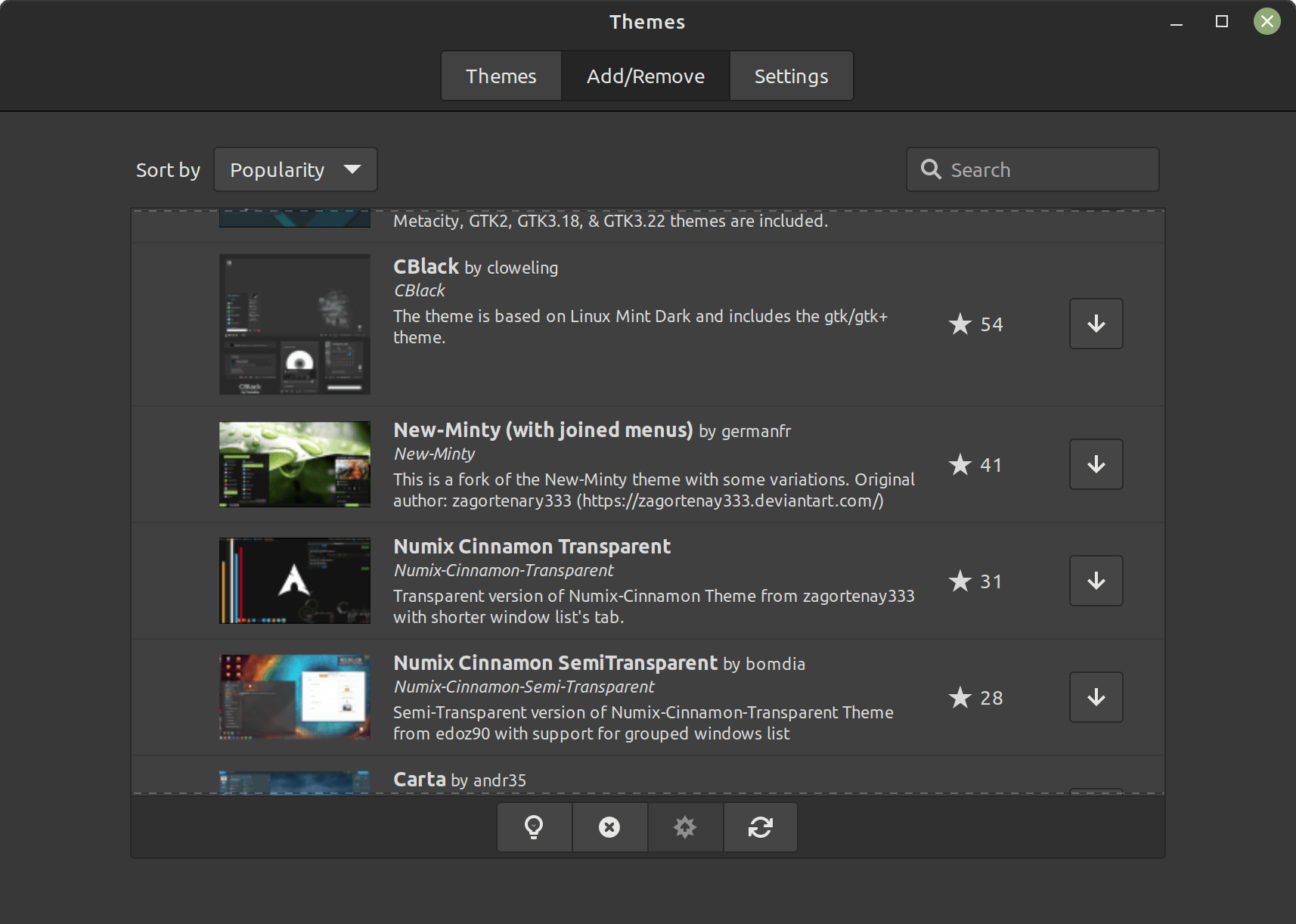
通过补充上述所有的 “调味品”,你可以使用扩展来使面板透明,在桌面上添加水印,启用窗口平铺,并添加一些令人兴奋的窗口动画。
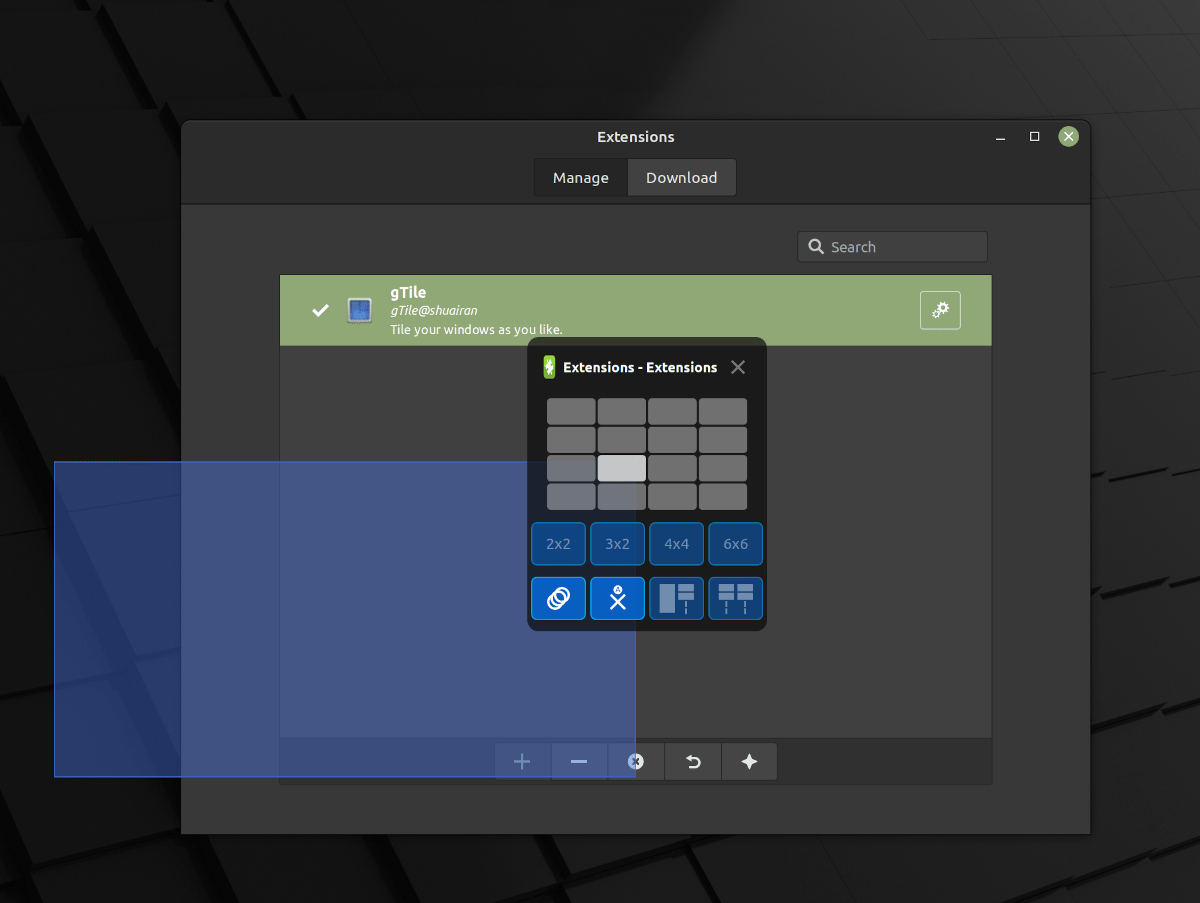
6、兼容和无缝的用户体验
为什么我再次强调用户体验?
Cinnamon 桌面最棒的地方在于它以尊重和支持所有功能的方式发展。
例如,如果你想安装一个你在 KDE Plasma 上喜欢使用的应用程序,它在这里也应该以同样的方式工作。Cinnamon 桌面没有什么特别之处,会破坏这种体验。
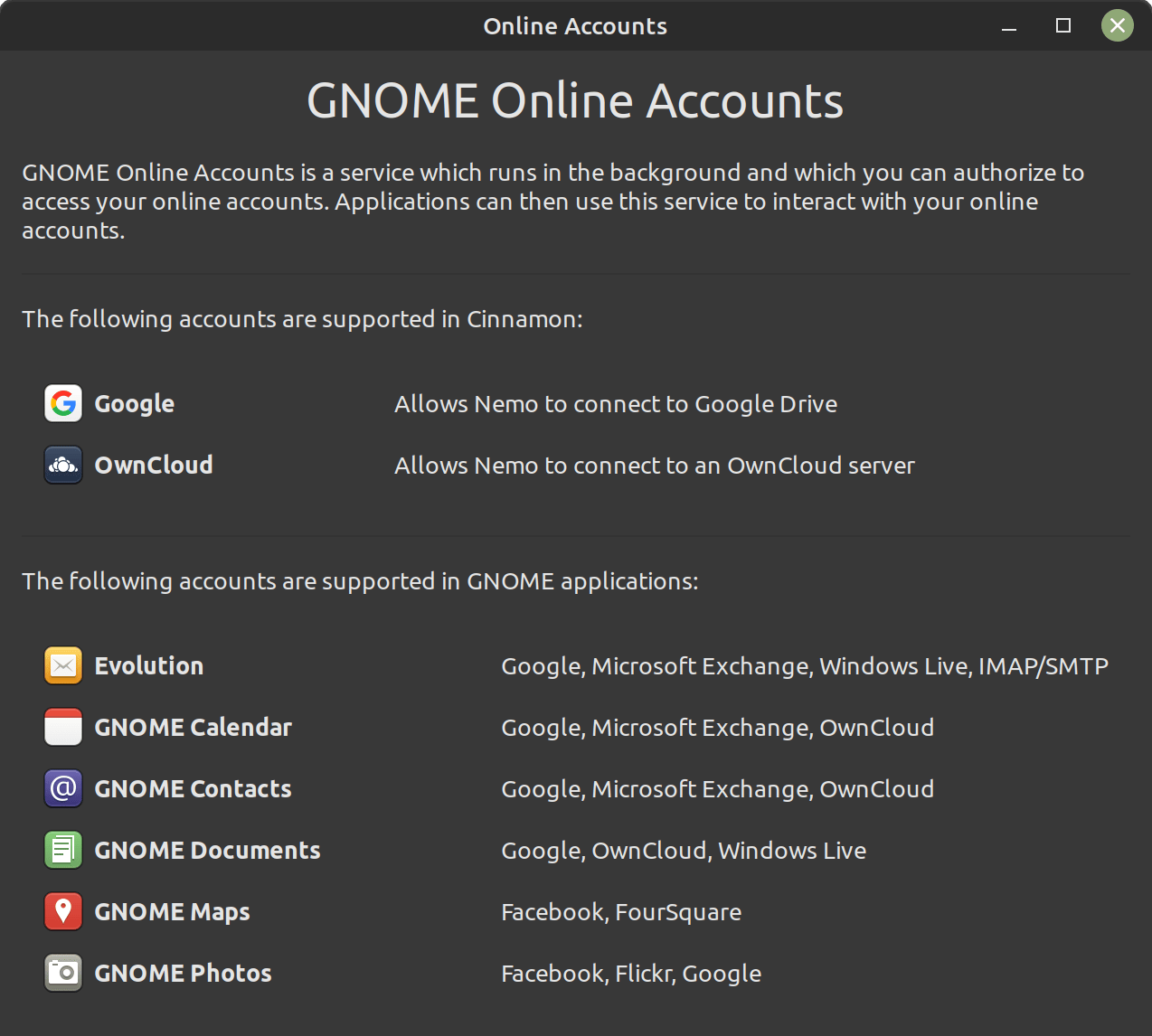
同样地,该桌面增加了一些试图与其他桌面环境的服务共存的功能。例如,支持使用 GNOME 在线账户的日历事件。
7、面板定制
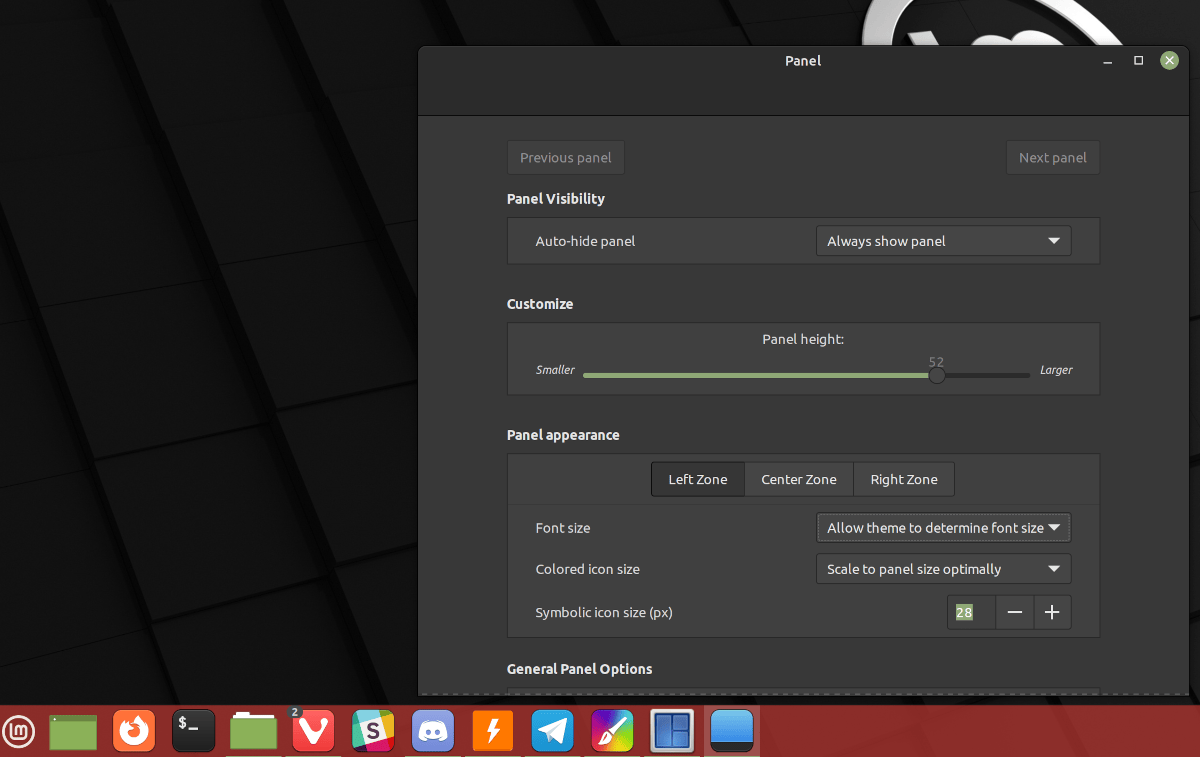
停靠区、任务栏或面板是用户界面的一个组成部分。
是的,其他的桌面环境也允许你在某种程度上同样定制这些。但在 Cinnamon 中,你可以得到大量的控制权来调整它。
我认为你可以得到一个用户想要的所有基本选项。
总结
GNOME 和 KDE Plasma 是流行的桌面环境。然而,Cinnamon 在提供最佳用户体验的基本部分上并不逊色。
你对 Cinnamon 桌面环境有什么看法?你更喜欢用 Linux Mint 来尝试它吗?在下面的评论部分分享你的想法。
via: https://itsfoss.com/why-cinnamon/
作者:Ankush Das 选题:lkxed 译者:wxy 校对:wxy